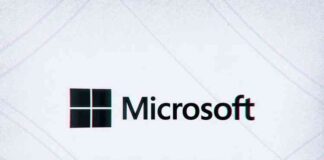У цій статті я розповім вам про те, як зробити таблицю в Word. Покажу всі секрети і інструменти, які є в цій програмі, для роботи з таблицями. Завдяки цьому, ви зможете виконувати будь-які операції і створити те, що вам необхідно, дотримуючись кожну тонкість своєї задумки.
Для таблиць правильніше використовувати Excel – там більше функціоналу і робота спрощується. Однак іноді можна вигідно застосувати і Word. І зараз ви дізнаєтеся всі можливості цієї програми.
Я буду розповідати на прикладі Word 2010. Якщо у вас більш нова версія, то проблем виникнути не повинно, інтерфейс в цілому однаковий.
Це теж може вам знадобитися:
- Як зробити вертикальний текст у Word
- Як створювати діаграми в microsoft Word
- Як документ Word перевести в JPG
- Як поставити наголос у Word
- Як проставляти римські цифри у Word
- Як зробити отрывное оголошення в Word
Зміст
- 1 Як зробити таблицю в Word
- 2 Як додати або видалити графи або рядка
- 3 Як об’єднати або поділити комірки
- 4 Кордони і заливка
Як зробити таблицю в Word
Створення таблиці в Word починається з вкладку «Вставка» і пункту «Таблиця». При кліці по ньому можна вибрати, скільки граф і рядків у таблиці. При виборі на сторінці з’являється попередній перегляд, і створюється таблиця. Так що, ви відразу можете її бачити.
Додавання таблиці у Word
Вже на цьому етапі можна заповнювати таблиці необхідним текстом.
Як додати або видалити графи або рядка
Після створення таблиці, напевно, з’явиться необхідність додати або видалити рядки або графи. Адже перед тим, як зробити таблицю в Word, ви не планували, скільки вам знадобиться.
Щоб додати рядки або графи, клікніть правою кнопкою миші на таблицю та виберіть у меню пункт «Вставити». У додатковому меню ви зможете визначити, що і куди потрібно додати.
Додати графи або рядка
Щоб видалити рядки, виберіть їх, натисніть правою кнопкою мишки і виберіть «Видалити строки».
Видалення рядків
Для видалення граф, виберіть їх, натисніть правою кнопкою мишки і виберіть «Видалити стовпці».
Видалення граф
Як об’єднати або поділити комірки
Word дозволяє легко об’єднувати або розділяти осередку. Це може бути дуже зручно для складання складних таблиць.
Щоб об’єднати клітинки, виберіть їх, натисніть правою кнопкою мишки і виберіть «Об’єднати комірки».
Об’єднання комірок
Після цього вони будуть виглядати так.
Об’єднані клітинки
Для поділу однієї клітинки, натисніть правою кнопкою мишки на неї і виберіть пункт Розділити клітинки».
Розділення клітинок
У вікні, виберіть, на скільки граф і рядків потрібно розділити комірку, і натисніть «Ок». Після цього комірка може виглядати так.
Розділені клітинки
Межі і заливка
Якщо ви думаєте про те, як зробити таблицю в Word красивою, з виділеннями, то вам потрібно познайомитися з інструментом «Границя і заливка». Цей пункт з’являється при натисканні правою кнопкою мишки на осередок. Відкрийте його і ви побачите вікно з опціями.
У вкладці «Кордон» можна вибрати тип лінії кордону, її колір, товщину. Для кожної з чотирьох сторін клітинки можна визначити свою кордон.
Властивості границь
У вкладці «Заливка» можна пофарбувати всю комірку у певний колір.
Властивості заливки
Зверніть увагу на список «Застосувати до:». Він є і в заливці, і в межах. Він визначає, зміни будуть застосовані до всієї таблиці або тільки до однієї комірки.